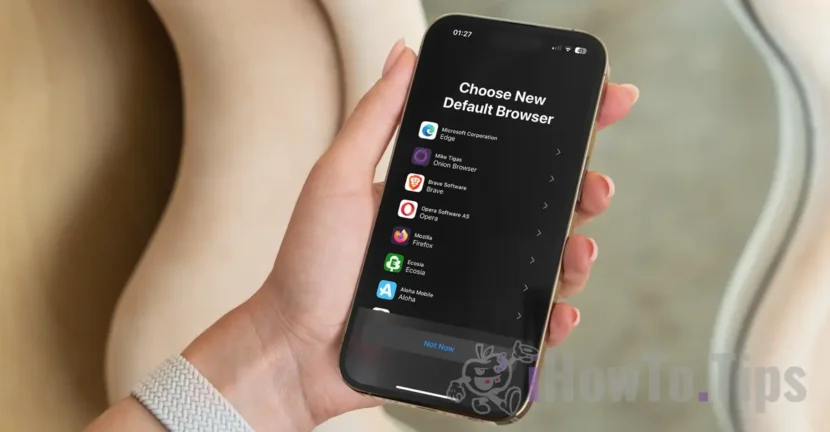În acest tutorial îți explicăm pas cu pas, cum poți să schimbi browserul default pe iPhone sau iPad, dacă nu ești mulțumit de Safari, Chrome, Firefox, Opera sau de alt browser atunci când navighezi pe Internet. De asemenea, tutorialul îți este util și în cazul în care dorești să setezi din nou Safari browser implicit pe iPhone sau iPad.
Începând cu iOS 17.4, Apple aduce modificări majore pe iPhone, iPad și Mac pentru utilizatorii din Uniunea Europeană. Pe aceste dispozitive, utilizatorii pot instala aplicații și din alte surse, fără să mai depindă total de App Store. În plus, după inițializarea sistemului de operare pe iPhone sau iPad, utilizatorii trebuie să aleagă ce browser default doresc să folosească pentru navigarea pe Internert.
În funcție de regiunea (țara) în care se află utilizatorul, este oferită o listă cu browsere din care utilizatorul poate alege.

Personal, consider că Safari este cel mai sigur browser pentru dispozitivele Apple. Mi se pare foarte bine optimizat (este și de înteles, este dezvoltat de Apple), atât pentru cele mai noi modele de iPhone, iPad și Mac, cât și pentru modelele mai vechi. Safari oferă sincronizare prin iCloud pentru absolut tot conținutul, incluzând parole salvate, istoric de navigare, pagini web deschise, ceea ce înseamnă că utilizatorii le pot accesa de pe oricare dispozitiv pe care este autentificat același cont Apple ID.
Related: Cum poți să vezi parolele salvate în Safari pe macOS
Cum poți să schimbi browserul default pe iPhone sau iPad
Dacă din oricare motiv nu ești mulțumit de experiența de navigare pe internet oferită de browserul actual, pașii din tutorialul de mai jos te vor ajuta să schimbi browserul default pe iPhone sau pe iPad.
1. Dacă nu este deja instalat, instalează browserul pe care dorești să-l utilizezi la navigarea pe Internet.
2. Deschide configurările iPhone (Settings), apoi rulează până la aplicația browser pe care vrei să o setezi implicită pentru navigarea pe internet. În exemplul meu, am ales Chrome.

3. În meniul de setări pentru browser, mergi la opțiunea „Default Browser App” și alege noul browser implicit pentru dispozitivul tău.

Asta este tot. În acest fel, ai reușit să schimbi browserul default pe iPhone. După ce ai făcut această modificare, link-urile din email, de pe rețelele sociale sau din mesaje, se vor deschide în noul browser selectat de tine.